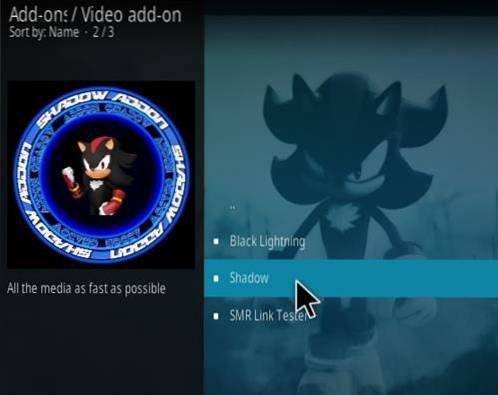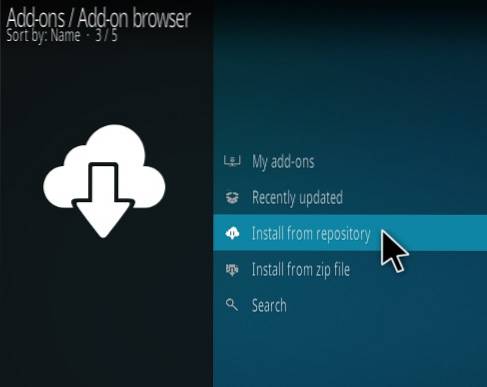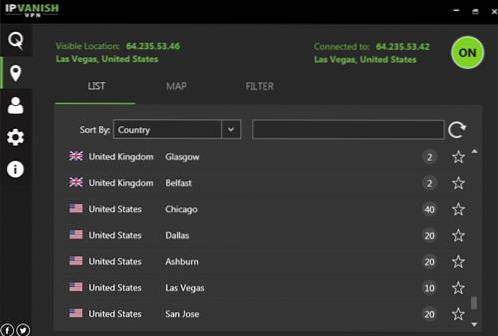
Ser anônimo online com uma VPN (Virtual Private Network) é uma forma de baixo custo de adicionar uma camada de segurança a qualquer configuração Kodi.
Muitos discutem se uma VPN é necessária com Kodi ou não e a resposta muitas vezes é ambígua.
O que é VPN?
Uma VPN pega uma conexão de Internet padrão e a conecta a um servidor localizado em outro lugar.
Assim que a conexão for feita com o servidor VPN, todo o tráfego da Internet fluirá através da conexão do servidor.
Isso dá ao usuário um novo endereço IP e visto como localizado na cidade em que o servidor está localizado.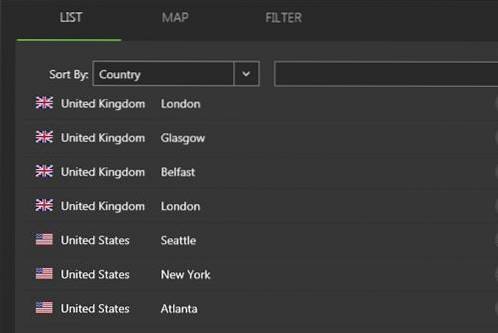
Um bom serviço VPN terá centenas de servidores de alta velocidade para escolher localizados em todo o mundo.
Eles também terão uma conexão criptografada segura, tornando-os úteis em muitos outros cenários.
Por exemplo, ao viajar e usar pontos de acesso abertos e gratuitos de Internet, uma VPN pode ser usada para proteger todos os dados que trafegam na rede.
Tipo de VPN necessário para Kodi
Uma boa VPN Kodi terá largura de banda ilimitada que não é limitada.
Eles também não manterão registros e terão boa segurança mantendo todas as atividades criptografadas.
Existem várias opções boas, como IPVanish, Vyper VPN e Express VPN .
Atualmente, o IPVanish é o mais popular para usar com o Kodi com as etapas abaixo sobre como configurá-lo com o Windows ou uma caixa de Android TV.
Se outro serviço for usado, as etapas abaixo serão semelhantes.
Como configurar o IPVanish em um computador Windows
IPVanish é um serviço pago e será necessária uma conta, clique aqui para ver seus planos de preços.
- Vá para o site do IPVanish aqui e clique Aplicativos-> Windows
- Clique em Download
- Salve o arquivo de configuração da instalação
- Execute o arquivo de configuração da instalação
- Siga as etapas do guia de instalação, como idioma e clique em instalar.
- Depois de instalar, reinicie o computador
- Depois de reiniciar o computador, inicie o programa IPVanish e digite seu nome de usuário e senha
- Na inicialização, há a opção de encontrar automaticamente o melhor servidor para você ou pode ser selecionado manualmente.
- Existem centenas de servidores para escolher manualmente por país e cidade
- Aqui, cliquei e me conectei a um servidor de Las Vegas
- Para testá-lo, vá para um localizador de IP, como Whats My Ip Address Here, e ele mostrará a localização
- Todo o tráfego online agora será transmitido através do servidor, incluindo fluxos Kodi
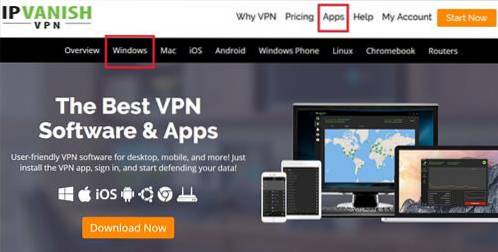
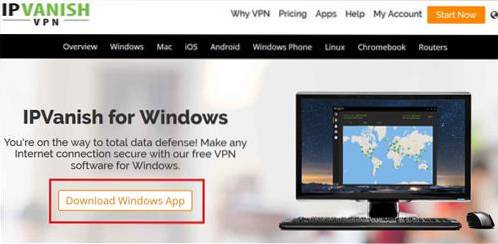
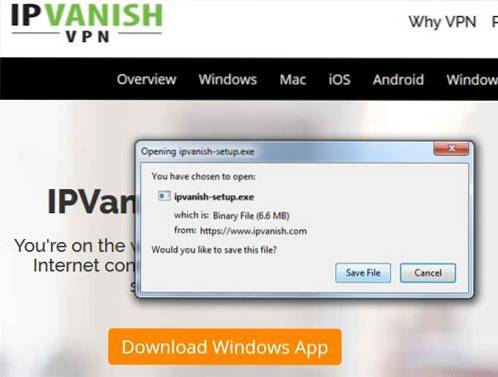

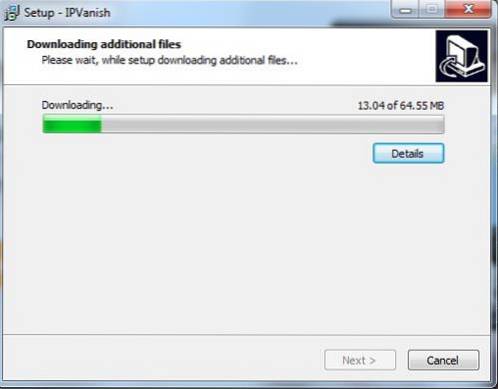
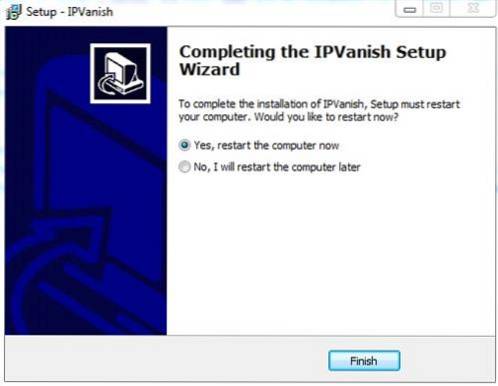
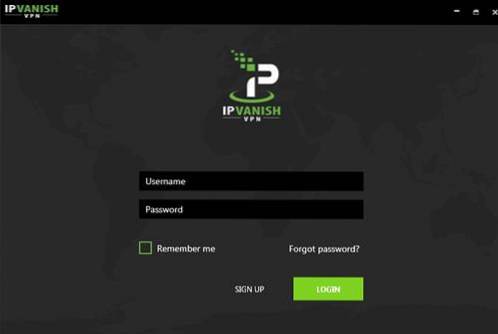
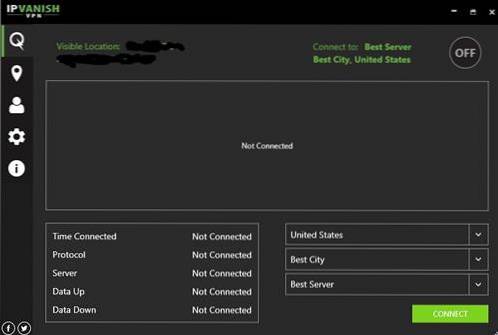
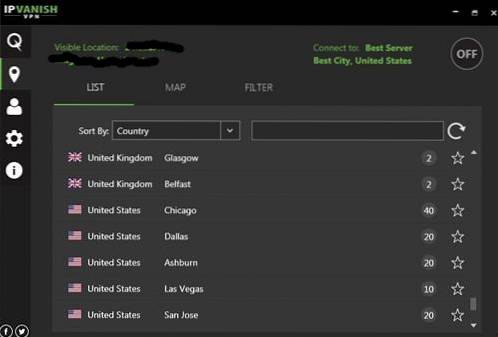
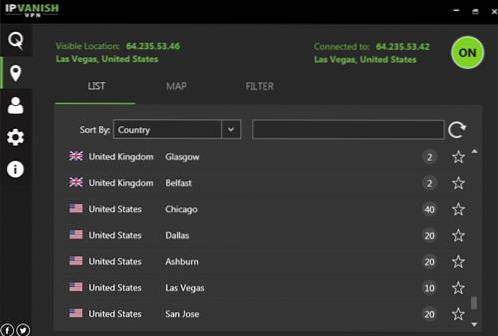
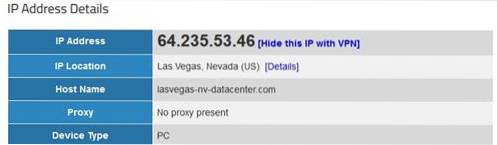
Como adicionar uma VPN a uma KODI Android TV BOX usando IPVanish
IPVanish é um serviço pago e precisa de um nome de usuário e senha. Inscreva-se no IPVanish AQUI
- Vá para a Play Store e pesquise IPVanish
- Clique em Instalar
- Depois de instalado, ele estará localizado na seção Aplicativos da sua caixa.
- Abra o IPVanish e clique no canto superior esquerdo para ver as opções.
- Clique em Login
- Digite seu nome de usuário e senha e faça login.
- Uma lista de servidores aparecerá; selecione aquele que você deseja usar.
- Existem muitos servidores localizados ao redor do mundo, então escolha a melhor opção para você, ela sempre pode ser alterada. Por exemplo, para usar um servidor de Chicago USA, clique nele.
- Ele se conectará ao servidor
- Uma tela aparecerá mostrando que você está conectado
- Agora você estará conectado à VPN e pronto para transmitir seus programas favoritos. Para testá-lo, abra um navegador e “Qual é o meu IP”Deve mostrar a cidade conectada no IPVanish.
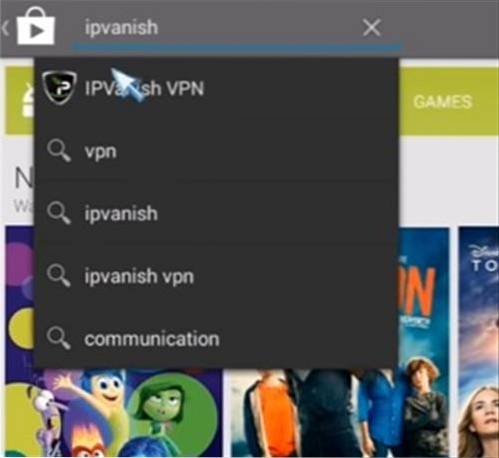
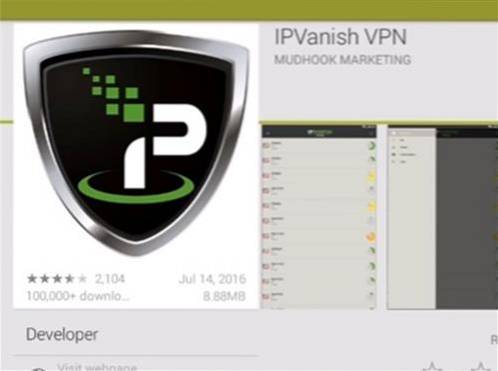
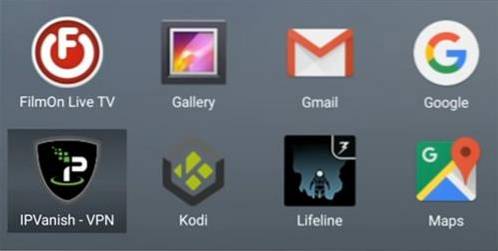
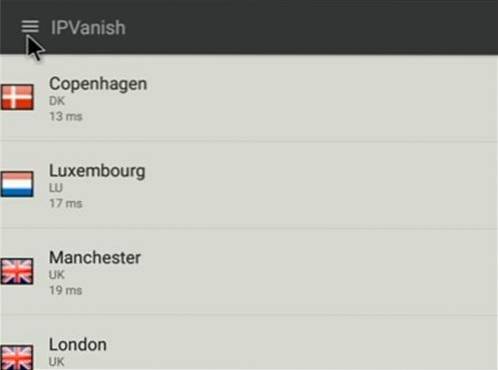
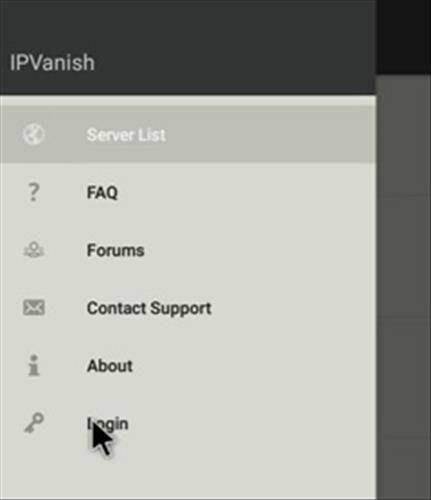
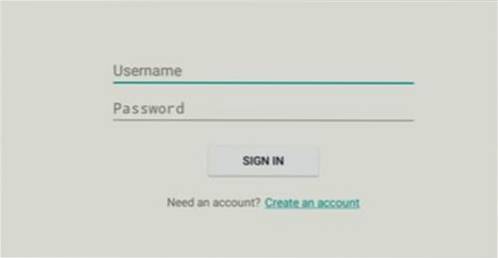
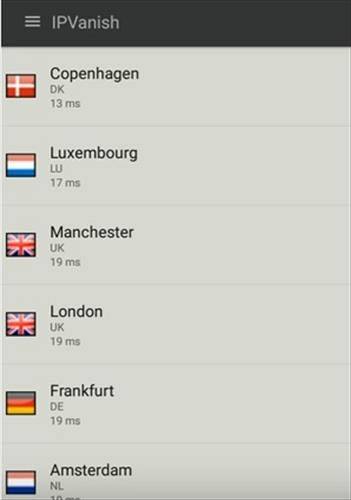
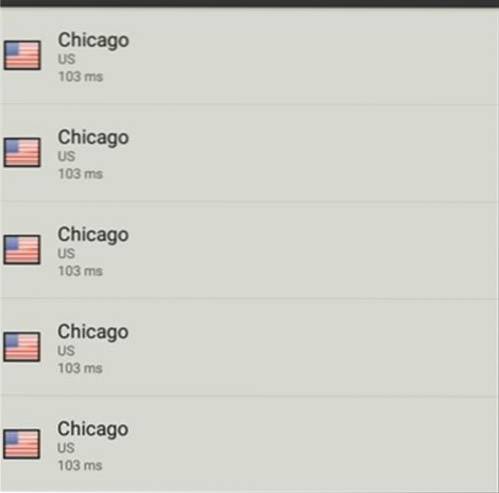
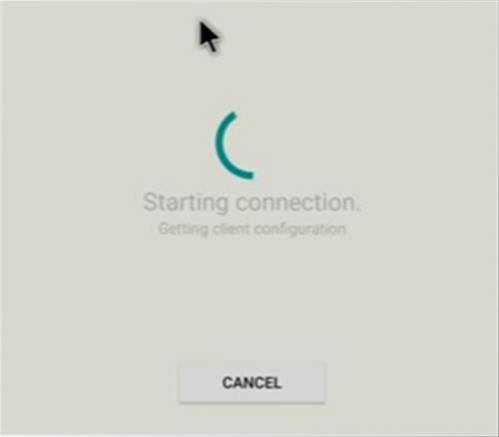
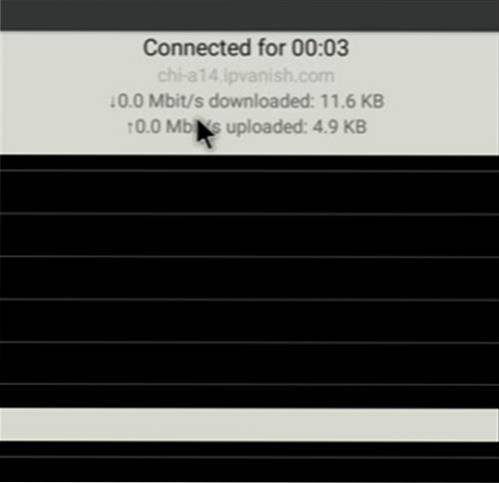
Resumo
Usar uma VPN é uma boa ideia em muitas situações.
Além de usar um com Kodi, eles também podem ser usados em qualquer lugar, enquanto em movimento com um smartphone que impede que pessoas inescrupulosas capturem dados confidenciais.
Eles são opções de baixo custo que fornecem uma camada adicional de segurança.
Existem outros serviços VPN além do IPVanish, é simplesmente o mais popular na comunidade Kodi. Se você for com outro serviço, certifique-se de que eles têm largura de banda ilimitada para transmitir vídeos e são compatíveis com Kodi.
 ComputersHowto
ComputersHowto